
phpエディターのいちごが今日はwin7のtempフォルダーを掃除する方法を紹介します。コンピュータを毎日使用すると、temp フォルダに一時ファイルが蓄積され続け、ディスク領域を占有します。一時フォルダーをクリーンアップすると、ディスク領域が解放され、コンピューターのパフォーマンスが向上します。この記事では、コンピューターを良好な状態に保つための簡単な手順でwin7システムの一時フォルダーをクリーンアップする方法を詳しく紹介します。
1. コンピューターの電源を入れます。図に示すように:
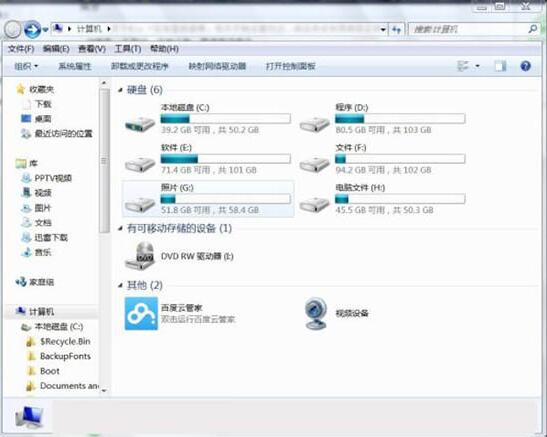
2. C ドライブ -- Windows をクリックします。図に示すように:
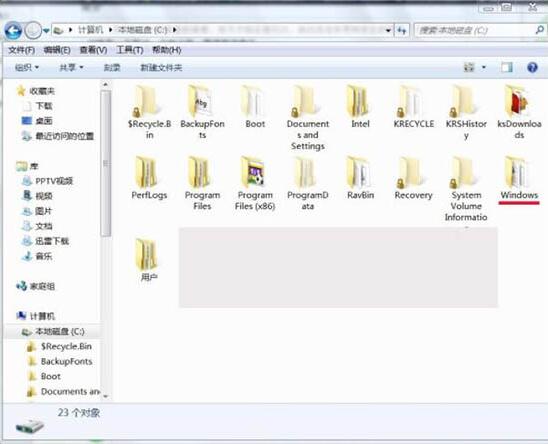
3. 一時フォルダー、編集 - すべて選択 - 削除をクリックします。図に示すように:
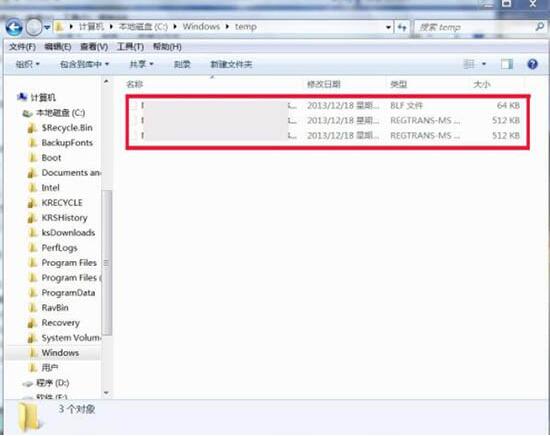
2. C: ユーザー管理者 toLocal SettingsTemp
1. コンピューターの電源を入れます。図に示すように:
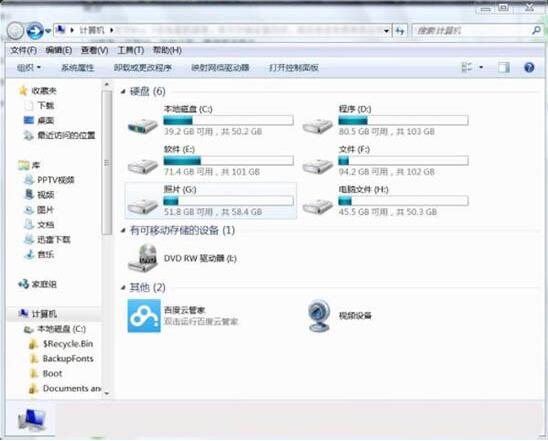
2. C ドライブ -- ユーザーをクリックします。図に示すように:
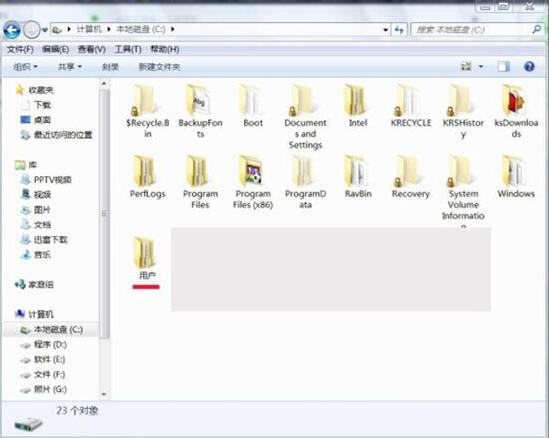
3. [管理者] をクリックします。図に示すように:
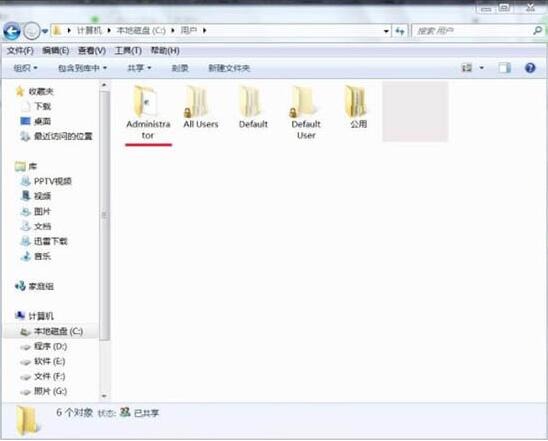
4. [ローカル設定] をクリックします。図に示すように:
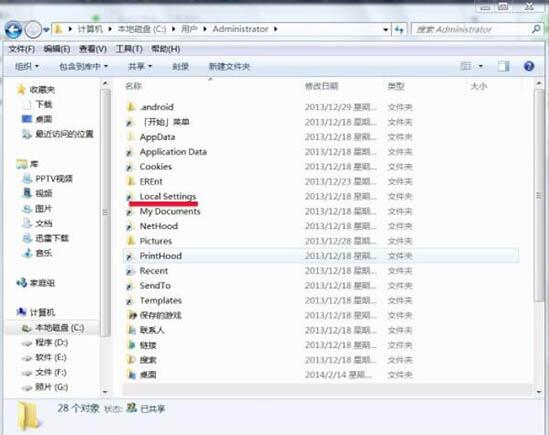
5. [一時]、[編集] - [すべて選択] - [削除] をクリックします。図に示すように:
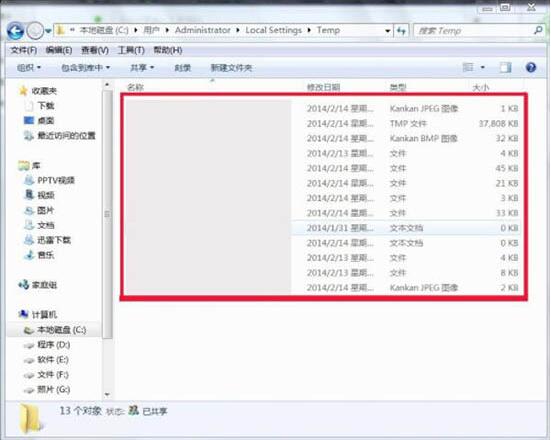
win7 で一時フォルダーをクリーンアップする手順は、ここで友人と詳細に共有されています。さらにエキサイティングなチュートリアルは、PHP 中国語 Web サイトで入手できます。
以上がwin7で一時フォルダーをクリーンアップする方法の詳細内容です。詳細については、PHP 中国語 Web サイトの他の関連記事を参照してください。